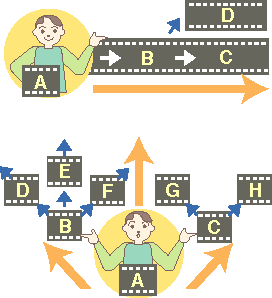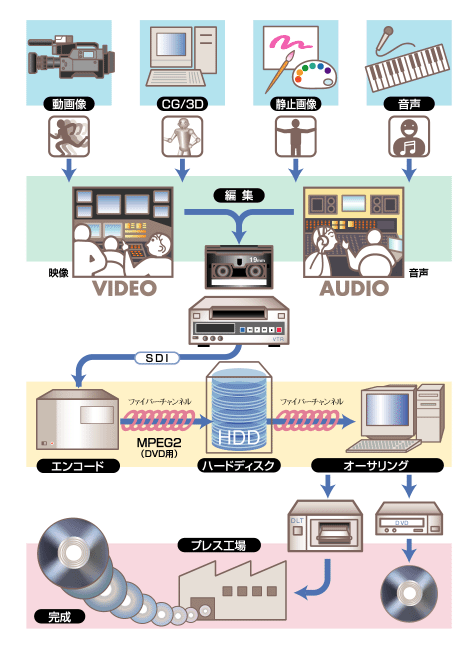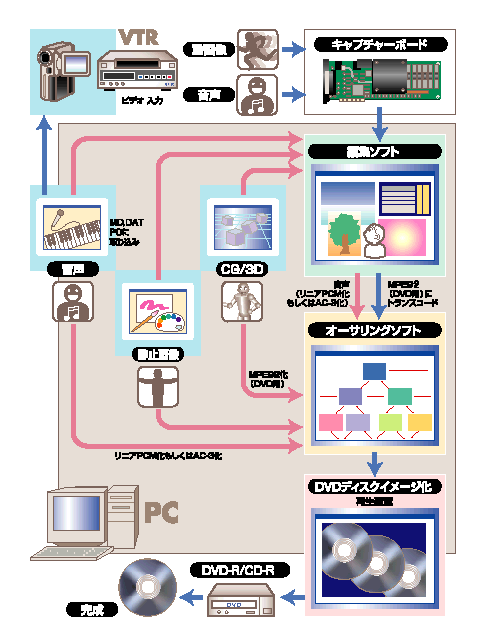DVDオーサリングとは
2000-05-10 Copyright copy . Yasuo Onoe All rights reserved.
尾上泰夫
そもそもDVDってなんだ?
DVDがメディアとして面白いところは、家電のプレーヤー、各種OSのコンピューター、ゲーム専用機などに共通 のコンテンツを提供できることだ。 現時点で各プラットフォームで共通に利用できるメディアとして、4.7GBというのも大容量 と言える。 映像のメディアとして最適な要件を備えて登場したDVDだが、発表から3年目を迎えて、ようやく200万台まで普及してその動向が注目されはじめている。しかし、その半数は数カ月前に発売されたゲーム機が稼ぎ出していることを忘れてはならない。
もともと「映画コンテンツを入れるための規格」のようなDVD-Videoは、その受け皿であるホームシアターDVDプレーヤーの伸びが拡大していない事実を見れば戦略の失敗は明らかだ。映像コンテンツの特性として、ビデオテープ完パケで終了できる内容なのに、VHSなどのテープメディアからDVDへ乗り移る理由が見つけられないことも大きな原因だろう。 しかし、一度DVDを手に入れてしまうと、VHSに戻れないのも事実だ。確かにDVDは映画に向いているのだ。しかし乗り移るほどの理由にはならない。 もっとDVDでなくては実現できない映像の世界があるはずなのだ。
ビデオ制作とDVDオーサリング
ビデオの演出が時間軸に乗って構成されることに対して、DVDの特徴は、条件分岐を可能にしたところとも言える。 言い換えると紙に印刷した書籍に対して、インターネットのホームページのようにハイパーリンクで結ばれたテキストにも似ている。
従来の映像演出の元になる台本では、分岐に対してイメージを組み立てることに無力である。 LD-ROMやCD-ROMなどのプログラムで映像を分岐させるシステムには、構成を考えるベースにコンピュータを利用した「しくみ」の概念が大きく活かされていた。 DVDのオーサリングも、その機能を活用するために全体のイメージを捉え、そのイメージを制作スタッフや、クライアントと共有できる青写 真が求められている。
DVDを意識した仕組みを取り入れて、ビデオ素材の編集を完成させていくためには、DVDで可能になる「切替え」と、「分岐」の概念に演出が慣れておく必要があるのだ。 同じコンテンツをネットワークで利用する時でも、そのロジックは成立するのだから。
DVDの演出に役立つ機能
DVD機能特徴
1:「切替え」 同一時間の音声で映像のみを切り替える 同一時間の映像で音声のみを切り替える スーパーインポーズするサブピクチャーを切り替える プログラムにより映像を切り替える プログラムにより音声を切り替える
2:「分岐」 静止画メニューにより映像を選択する 動画メニューにより映像を選択する プログラムにより映像を選択する ビデオ編集の演出が時間軸に制限されたストーリーの前後バランスにあることに比べて、DVDはストーリーの分岐や切替えに演出のポイントがある。
「切替え」と「分岐」を組み合わせて使うことで、より複雑なコンテンツをデザインすることができる。もとい、ユーザーから見たインターフェースを簡単にデザインすればするほど、裏でプログラムする仕組みが複雑になってしまうのだ。
プログラムを本格的に意識すると、DVDは多くのプラットフォームで再生可能な反面 、窮屈な規約で固められているので演出上の制約は多い。
DVDの機能を実現するリモコンのボタン操作
- 矢印キー(上下左右の方向へ選択の領域を移動する)
- エンターキー(選択された項目の実行)
- ネクストキー(次のチャプターなどへの移動)
- プレビアンスキー(前のチャプターなどへの移動)
- メニューキー(メニュー画面への移動)
- タイトルキー、アングルキー、Audioキー、10キーなど
機種によって表現が変わる場合はあるが、基本的には上記のボタンは完備している。
パソコンの再生ソフトで実行する場合はマウスによる選択が可能なケースが多い。
インタラクティブ(対話型ソフト?)なコンテンツを発想する時にメニュー画面からのボタン選択をユーザーに迫ることになるケースが多いが、できるだけ簡単なボタン操作で希望する結果 が得られるようにデザインしたいものだ。 さらに、複数のメニュー画面でのボタン操作はロジカルに整合していることが求められる。
例えば上下方向に選択肢の変化を、左右で階層レベルの変化を規則化するなどの統一感が欲しい。 リモコンボタンの能力から考えても複雑な方向へのナビケーションは迷惑だ。
ボタンアニメーションの悲劇
また、CD-ROMなどで多要されるボタンアニメーションやクリックサウンドなどの演出はDVDプレーヤーの性能を考えた場合、避けるべきだろう。 パソコンなら常識的に行えるボタン画像データを事前にメモリーへプリロードさせておくような芸当が出来ないのだ。従ってボタンを押すと、動きのトロいDVDディスク上の他のアドレスにある画像データをアクセスしにいき、その結果 を表示したり、サウンドを再生終わるまで、ユーザーに全ての作業を待たせることになる。しかも、反応が遅いので何度もクリックしたら最後、その回数分全て実行しないと抜けだせない悲劇が待っている。
DVDプレーヤーが認識するシステムパラメータ
各設定はプレーヤーの仕様によって異なるが、前回利用した時の設定を引き続き継承する場合が多い。 再生するリージョナル(地域別)コードとの照合 パラレンタルブロック(視聴制限)との照合 標準言語の設定(日本だと日本語が標準になっている) 音声モード テロップ表示 アングル設定 16:9レターボックス対応への設定など プレイヤー自体の設定をコンテンツ側から変更することは出来ない。
オーサリングで設定できるパラメータ
システムパラメータ( SPRM )
プレーヤーが認識するための情報を提供する。 何も設定しないことも可能だが、各オーサリングソフトで標準で設定されるパラメータまかせになる。
グローバルパラメータ( GPRM )
コンテンツ設計者が自由に利用できるパラメータを入れるコンテナ的な入れ物。 ユーザのオペレーションの履歴などを記録し、プレーヤーの動作を補正すること等ができる。 GPRM には、 0 から 15 までの 16 個の変数がある。正確な値を指定したり、1 秒ごとに値を増やすことなどができる。
タイトルでGPRM を使用する例。
プレーバックの後も選択ボタンをハイライトしたままにしておくハイライト表示を作成できる。これによってそのメニューが以前に選択されたことがあることを示すことが可能だ。
ナビケーション履歴も記録できるので次の選択肢のでデフォルト選択にバイアスをかけることも可能だ。さらに、選択傾向を分析してボタン操作をさせずに分岐の方向を演出者の意図で変更することも可能だ。 これはマニュアル、教材などにはうってつけの機能だ。
コンテンツの導入部分でユーザーの指向性を分析するような仕掛けをデザインしてみてはいかがだろう。
しかし、CD-ROM制作で利用されるM.M.DirectorのLingoなどと比べてもかなり見劣りするコマンドしかDVDは利用できないので、プログラムに工夫が必要だ。
一般的なビデオ編集スタジオを利用したDVD制作へのアプローチ。
ビデオ制作のプロセスと、ホームページデザインのエッセンスを加えたようなDVD制作の流れを考えてみよう。
現存するメディアの集大成のようなDVDは、特徴としてディスプレイにビデオモニターを利用することで、制作プロセスもビデオプロダクションが加担する割り合いが多くなってくる。また、様々な素材を利用できることから比較的大規模な制作の場合、多くの異業種スタッフが参加することになる。 そこでタイトルデザインの演出が分散しがちになるので注意が必要だ。
作業の流れを確認しておこう。
- 素材の映像、音声の作成編集。
- エンコードとオーサリング。
- 製品プレス。
プレス行程は純粋な工場での行程になるので、中心はオーサリングと、部品となるビデオの制作、オーディオの編集に集約される。
従来のアプローチだと、はじめに完成原盤のビデオありきで企画がスタートすることが多いが、今後はオーサリングから考えて必要なビデオの制作を行うことになろう。
選択する機能があると言うことは、ユーザーが目も触れずに埋もれる素材もある訳で、効率的に制作しないと多くの無駄 が発生してしまう。 しかし逆に考えれば、多様なユーザー指向に限り無くフィットしたパターンの映像を仕組める可能性もあるのだ。
様々なバリエーションのCG素材、パターンの違うバックの静止画、対象の年令を意識したナレーション、顧客向けや、従業員向けに考慮したテロップなど。 同じ台本でも演出手段は様々だ。
重要なのは、どのように選択したとしても、ユーザーが過ごした時間の上では、選んで視聴した順番の時間軸が、確実に存在すると言う事実だ。
演出はその組み合わせ全てに心を通わせる必要があるのだ。
ビデオ素材が完成したらDVDで利用できるデータ形式にエンコードする。
この行程がDVDの画質を決定する重要な作業だ。 安価なシステムでも高いビットレートであれば、それなりに画質を確保できる。 重要なのは必要な素材量をすべてディスクへ搭載するために、ビットレートが押さえられた場合でも高画質を維持できるかどうかの問題だ。 この問題はエンコーダーの価格で解決するしかないのが現実だ。 だてに高価な値段をしているのではないことを実感するだろう。
素材の中で、静止画の扱いは2種類の方法がある。 ビデオの編集で利用する時間制限を持った静止画と、オーサリングの段階で静止画として登録し、プログラムで時間を自由に設定できる画面 だ。 ジャンプした場合の立ち上がりなどの特性を考慮して使い分けると良いだろう。
静止画のバックでループするサウンド効果なども特徴的な素材だ。
また、メニュー画面に動画を利用することも可能だ。
オールインワンDVDシステムでオーサリング実習へのすすめ。
昨今のノンリニアビデオ編集の環境に大きな変化が見られる。
非常に安価なシステムでありながら、リアルタイム処理が多く採用されてきただけでなく、DVDオーサリングソフトのバンドル、そしてネットワークで利用できるストリームビデオの変換機能がバンドルされているのだ。
体験することが最大のトレーニングである映像制作の分野で、この価格は個人のディレクターの必須アイテムになるに違いない。
もともとCGをつくり出す環境にビデオ映像を扱えるようにしたシステムだから、パソコンに詳しい方には理解しやすいが、ビデオ制作をアナログ手法でこなしてきた方には、さらに取っ付きにくいのが難点だ。
しかも従来では、多くのスタッフで分業していた作業をワンマンカーのごとくに、一人でこなさなくてはならないのだから、覚えることは山のようにある。
また、このクラスの機器で業務用の作業をこなそうとすると、かなりの個人的なスキルを要求されることを付け加えておこう。
ここは覚悟をして飛び込んでほしい。
はじめにオーサリングのイメージありきなのは当然だが、バンドルされている入門用のオーサリングソフトは機能がかなり限定されている。 そこで、目的を明確にして作業を行う必要がある。
オーサリングは基本的にはメニューからの分岐しか行うことが出来ないので、素材の編集も、メニュー画面 から呼び出されたビデオクリップを意識して仕上げておこう。
オールインワンシステムの便利なところは静止画素材の作成が、同じビデオ素材からも簡単にできる点だろう。特徴を活かしたメニュー画面 をデザインしよう。
CG素材もうってつけだ。 アニメーション素材なども多く用意しておこう。
簡単なサウンド制作機能もバンドルされるていることが多いので、これも活用しよう。
短かめのビデオ素材をたくさん作ってオーサリングへ持っていこう。
AVIファイルやQuickTimeのデータをDVDで利用できるMPEG2へトランスコードする。
機種によっては初めからMPEG2でキャプチャーして編集している場合もあるが、DVDで利用するためには、ここでもフォーマットの変換が必要になる。
静止画などは自動的に変換して取り込んでくれるので重宝する。
準備が出来たらオーサリングを始めよう。 メニュー画面でボタンを設定して、素材ビデオとリンクすれば完成だ。 実に作業は呆気無い。
しかし、この中で演出の手法を磨いてほしいのだ。
分岐をくり返して続いていく映像の構成手法を考えていただきたいのだ。
オーサリングが終了したら、DVDディスクイメージを作成する。
ここで出来上がったイメージをDVD-R(現在はパイオニアのS-201しかない)があればDVDビデオを作ることができる。
しかし、高価なDVD-Rはおいそれと利用できる環境は少ないだろう。
そこでお勧めはCD-Rでの作成と、ノートパソコンにコピーしておく方法、ファイルサーバーに置いて利用する方法だ。
コンピュータでの利用が前提となるが、ソフトでDVDイメージを再生することができるのだ。
専用の再生環境(DVDデコーダボード)などがあればビデオ出力をテレビ画面で楽しむこともできる。
DVDの再生はPCの画面一杯に動画を見せられる迫力をプレゼンテーションに利用できる。
従来ではMPEG1の拙い画質と、小さな画面でプレゼンテーションしていたところを大画面 に変えられるメリットは大きい。
ネットワークへのリンクも予定されている。 重い映像はDVDで、更新する情報はWebから提供できるようにお互いのコンテンツをリンクする機能も登場してくる。
さらに、ストリームビデオのフォーマットで出力することで、Web上からビデオクリップを世界中に見せることが可能だ。
日本の高額なネットワーク料金を考えると現実感がないが、ネットワークでテレビを見る環境は、すでに現実のビジネス応用の世界へ入っているのだ。
社内LANでぜひ試していただきたい。
画面一杯に見える映像をネットワーク越しに配信することが、もう未来の話ではないことを。